Unikālo vērtību filtrēšana un vērtību dublikātu noņemšana

Programmā Excel ir vairāki veidi, kā filtrēt unikālās vērtības vai noņemt dublētās vērtības.
-
Lai filtrētu unikālās vērtības, noklikšķiniet uz > filtrēšanas & vai > Papildu.
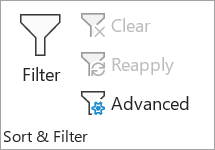
-
Lai noņemtu dublētās vērtības, noklikšķiniet uz Datu > rīki un > Noņemt dublikātus.
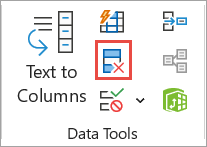
-
Lai izceltu unikālās vai dublētās vērtības, izmantojiet komandu Nosacījumformatēšana, kas atrodas cilnes Sākums grupā Stils.
Unikālo vērtību filtrēšana un vērtību dublikātu noņemšana ir divi līdzīgi uzdevumi, jo mērķis ir izveidot unikālu vērtību sarakstu. Tomēr pastāv kritiska atšķirība: filtrējot unikālas vērtības, vērtību dublikāti tikai īslaicīgi tiek paslēpti. Tomēr vērtību dublikātu noņemšana nozīmē, ka neatgriezeniski izdzēšat vērtību dublikātus.
Vērtības dublikāts ir viens, kurā visas vērtības vismaz vienā rindā ir identiskas visām vērtībām citā rindā. Vērtību dublikātu salīdzinājums ir atkarīgs no šūnā rādītās vērtības, nevis šūnā saglabātās pamatā esošās vērtības. Piemēram, ja dažādās šūnās ir vienāda datuma vērtība, viena ir formatēta kā "8.3.2006." un otra "2006. gada 8. marts", vērtības ir unikālas.
Pārbaudiet, pirms noņemat dublikātus: Pirms vērtību dublikātu noņemšanas ir ieteicams vispirms mēģināt filtrēt (vai izmantojot nosacījumformatēšanu) unikālas vērtības, lai apstiprinātu, ka tiek iegūti sagaidāmie rezultāti.
Izpildiet tālāk norādītās darbības.
-
Atlasiet šūnu diapazonu vai pārliecinieties, vai aktīvā šūna ir tabulā.
-
Noklikšķiniet uz > uz Papildu (grupā & filtrs ).
Svarīgi!: Šeit ievietojiet brīdinājuma tekstu.
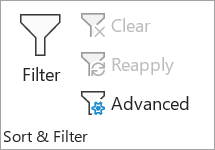
-
Uznirstošajā lodziņā Detalizētā filtrēšana veiciet kādu no šīm darbībām:
Lai esošajā vietā filtrētu šūnu diapazonu vai tabulu:
-
Noklikšķiniet uz Filtrēt sarakstu tā atrašanās vietā.
Lai kopētu filtra rezultātus uz citu atrašanās vietu:
-
Noklikšķiniet uz Kopēt citā vietā.
-
Lodziņā Kopēt uz ierakstiet šūnas atsauci.
-
Varat arī noklikšķināt uz sakļaut dialogu


-
Atzīmējiet tikai unikālos ierakstus un pēc tam noklikšķiniet uz Labi.
Unikālās vērtības no diapazona tiks kopētas jaunajā atrašanās vietā.
Noņemot dublētās vērtības, vienīgā ietekme ir uz vērtībām šūnu diapazonā vai tabulā. Citas vērtības ārpus šūnu diapazona vai tabulas netiks mainītas vai pārvietotas. Kad dublikāti tiek noņemti, pirmais vērtības gadījums sarakstā tiek paturēts, bet pārējās identiskas vērtības tiek izdzēstas.
Tā kā neatgriezeniski izdzēšat datus, ir ieteicams kopēt sākotnējo šūnu diapazonu vai tabulu citā darblapā vai darbgrāmatā, pirms noņemt vērtību dublikātus.
Izpildiet tālāk norādītās darbības.
-
Atlasiet šūnu diapazonu vai pārliecinieties, vai aktīvā šūna ir tabulā.
-
Cilnē Dati noklikšķiniet uz Noņemt dublikātus (grupā Datu rīki).
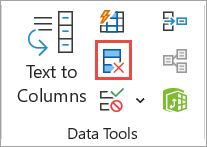
-
Veiciet vienu vai vairākas no šīm darbībām:
-
Sadaļā Kolonnas atlasiet vienu vai vairākas kolonnas.
-
Lai ātri atlasītu visas kolonnas, noklikšķiniet uz Atlasīt visu.
-
Lai ātri notīrītu visas kolonnas, noklikšķiniet uz Noņemt atlasi visiem.
Ja šūnu diapazonā vai tabulā ir daudz kolonnu un vēlaties atlasīt tikai dažas kolonnas, var būt vieglāk noklikšķināt uz Noņemt atlasi visiem un pēc tam sadaļā Kolonnas atlasīt šīs kolonnas.
Piezīme.: Dati tiks noņemti no visām kolonnām pat tad, ja šajā darbībā neatlasot visas kolonnas. Piemēram, ja atlasāt Kolonna1 un Kolonna2, bet ne Kolonna3, tad "atslēga", kas tiek izmantota dublikātu atrašanai, ir vērtība ABI Kolonna1 & Kolonna2. Ja šajās kolonnās tiek atrasts dublikāts, tiks noņemta visa rinda, ieskaitot citas tabulas vai diapazona kolonnas.
-
-
Noklikšķiniet uz Labi, un tiks parādīts ziņojums, norādot, cik daudz dublētu vērtību ir noņemts un cik daudz unikālo vērtību paliek. Noklikšķiniet uz Labi , lai šo ziņojumu noraidītu.
-
Atsaukt izmaiņas, noklikšķinot uz Atsaukt (vai nospiežot tastatūras taustiņu kombināciju Ctrl+Z).
Dublētas vērtības nevar noņemt no strukturētiem datiem vai ar starpsummām. Lai noņemtu dublikātus, ir jānoņem strukturējums un starpsummas. Papildinformāciju skatiet rakstā Datu saraksta strukturēšana darblapā unStarpsummu noņemšana.
Piezīme.: Nosacījumformatēšanu pēc unikālām vērtībām vai vērtību dublikātiem nevar veikt laukiem, kas atrodas PivotTable atskaites apgabalā Vērtības.
Ātrā formatēšana
Izpildiet tālāk norādītās darbības.
-
Atlasiet vienu vai vairākas diapazona, tabulas vai PivotTable atskaites šūnas.
-
Cilnes Sākums grupā Stils noklikšķiniet uz mazās bultiņas nosacījumformatējumam un pēc tam noklikšķiniet uz Šūnu marķēšanas kārtulas un atlasietDublēt vērtības.
Svarīgi!: Šeit ievietojiet brīdinājuma tekstu.
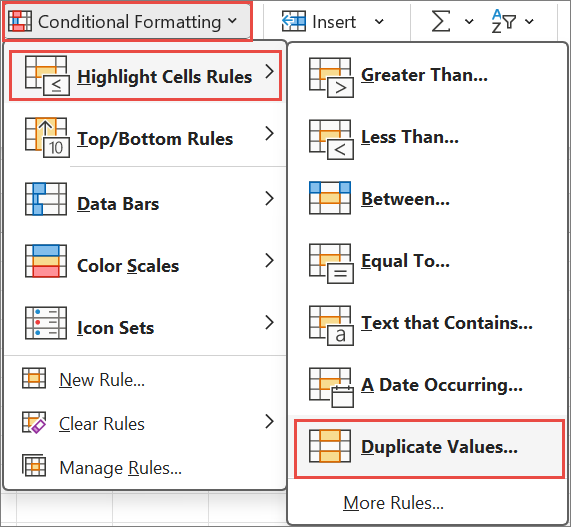
-
Ievadiet vērtības, kuras vēlaties izmantot, un pēc tam izvēlieties formātu.
Papildu formatēšana
Izpildiet tālāk norādītās darbības.
-
Atlasiet vienu vai vairākas diapazona, tabulas vai PivotTable atskaites šūnas.
-
Cilnes Sākums grupā Stili noklikšķiniet uz nosacījumformatēšanas bultiņas un pēc tam noklikšķiniet uz Pārvaldīt kārtulas, lai tiktu atvērts uznirstošais logs Nosacījumformatēšanas kārtulu pārvaldnieks.
Svarīgi!: Šeit ievietojiet brīdinājuma tekstu.
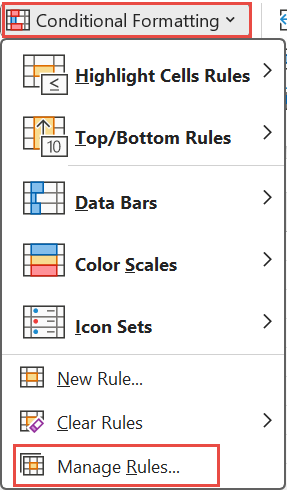
-
Veiciet vienu no turpmākajām darbībām.
-
Lai pievienotu nosacījumformatējumu, noklikšķiniet uz Jauna kārtula , lai tiktu parādīts uznirstošais logs Jauna formatēšanas kārtula.
-
Lai mainītu nosacījumformātu, vispirms pārliecinieties, vai sarakstā Rādīt formatēšanas kārtulas šim izvēlējies atbilstošo darblapu vai tabulu. Ja nepieciešams, izvēlieties citu šūnu diapazonu: uznirstošajā logā Attiecas


-
-
Sadaļā Atlasīt kārtulas tipu noklikšķiniet uz Formatēt tikai unikālās vai dublētās vērtības.
-
Sarakstā Formatēt visu rediģēt kārtulas aprakstu izvēlieties unikālu vai dublikātu.
-
Noklikšķiniet uz Formatēt , lai tiktu parādīts uznirstošais logs Šūnu formatēšana.
-
Atlasiet skaitļu, fonta, apmales vai aizpildījuma formatējumu, ko vēlaties lietot, ja šūnas vērtība atbilst nosacījumam, un pēc tam noklikšķiniet uz Labi. Var izvēlēties vairāk nekā vienu formatējumu. Atlasītie formāti tiek parādīti priekšskatījuma panelī.
Dialoglodziņā Excel tīmeklim varat noņemt dublētās vērtības.
Dublēto vērtību noņemšana
Noņemot dublētās vērtības, vienīgā ietekme ir uz vērtībām šūnu diapazonā vai tabulā. Citas vērtības ārpus šūnu diapazona vai tabulas netiks mainītas vai pārvietotas. Kad dublikāti tiek noņemti, pirmais vērtības gadījums sarakstā tiek paturēts, bet pārējās identiskas vērtības tiek izdzēstas.
Svarīgi!: Vienmēr varat noklikšķināt uz Atsaukt, lai atgūtu datus pēc dublikātu noņemšanas. Tāpēc ir ieteicams pirms vērtību dublikātu noņemšanas kopēt sākotnējo šūnu diapazonu vai tabulu uz citu darblapu vai darbgrāmatu.
Izpildiet tālāk norādītās darbības.
-
Atlasiet šūnu diapazonu vai pārliecinieties, vai aktīvā šūna ir tabulā.
-
Cilnē Dati noklikšķiniet uz Noņemt dublikātus .
-
Dialoglodziņā Dublikātu noņemšana noņemiet atlasi visām kolonnām, kurās nevēlaties noņemt vērtību dublikātus.
Piezīme.: Dati tiks noņemti no visām kolonnām pat tad, ja šajā darbībā neatlasot visas kolonnas. Piemēram, ja atlasāt Kolonna1 un Kolonna2, bet ne Kolonna3, tad "atslēga", kas tiek izmantota dublikātu atrašanai, ir vērtība ABI Kolonna1 & Kolonna2. Ja kolonnā Kolonna1 un Kolonna2 ir atrasts dublikāts, tiks noņemta visa rinda, ieskaitot datus no Kolonna3.
-
Noklikšķiniet uz Labi, un tiks parādīts ziņojums, lai norādītu, cik vērtību dublikāti ir noņemti. Noklikšķiniet uz Labi , lai šo ziņojumu noraidītu.
Piezīme.: Ja vēlaties atgūt datus, vienkārši noklikšķiniet uz Atsaukt ( vai nospiediet tastatūras taustiņu kombināciju Ctrl+Z).
Vai nepieciešama papildu palīdzība?
Vienmēr varat pajautāt speciālistam Excel tech kopienā vai saņemt atbalstu kopienās.










